انقل Spotify Music إلى Eclipse Fit Clip MP3 Player
في الوقت الحاضر ، يميل معظم الناس إلى الأدوات التي يمكن استخدامها أثناء التنقل وخفيفة الوزن. أحد الأمثلة على ذلك هو مشغل MP3 Eclipse Fit Clip-on ، هذا الجهاز أصبح شائعًا نظرًا لأناقته ووظيفته مع ميزة عدم استخدام اليدين المفيدة لأي نوع من الأنشطة أو الرياضات مثل المشي أو الركض أو الجري.
بالإضافة إلى ذلك ، فإنه يحتوي على ذاكرة داخلية بسعة 4 جيجا والتي يمكنك تخزين الكثير من الموسيقى التي تجعلك مستمتعا لساعات. لهذا السبب ، يسأل بعض الناس عما إذا كان بإمكانهم أيضًا قم بنقل Spotify Music إلى Eclipse Fit Clip Mp3 Player؟ حسنًا ، بالتأكيد! علينا فقط القيام ببعض الخطوات الإضافية حتى تتمكن من الاستماع إلى ما تفضله سبوتيفي الموسيقى على مشغل MP3 Eclipse Clip. إذا كنت تريد معرفة كيفية الاستمرار في قراءة هذا المقال.
دليل المحتويات الجزء 1. ما هي مشغلات MP3 المتوافقة مع Spotify؟الجزء 2. كيف يمكنني تنزيل Spotify Music على MP3 بدون Premium؟الجزء 3. كيفية نقل الموسيقى Spotify إلى Eclipse Fit Clip MP3 Player؟الجزء 4. استنتاج
الجزء 1. ما هي مشغلات MP3 المتوافقة مع Spotify؟
على الرغم من أن Spotify لديها العديد من الأنظمة الأساسية المدعومة مثل Mac و Windows و Linux و iOS و Android وما إلى ذلك ، إلا أنه عندما يتعلق الأمر بمشغلات MP3 ، فإن Spotify متوافق حاليًا مع أجهزة iPod مثل iPod Touch و iPod Shuffle و Classic و Nano.
لسوء الحظ ، لم يتم دعم مشغلات mp3 العامة الأخرى حتى الآن لتشغيل تطبيق Spotify ولكن هذا لا يعني أنه لا توجد طريقة أخرى يمكنك من خلالها استخدام مشغلات MP3 الأخرى لتشغيل Spotify Music. كما ذكرت سابقًا ، نحتاج فقط إلى استخدام طريقة أخرى على وجه التحديد كأداة احترافية لتحقيق ذلك والتي ستكتشفها في القسم التالي.
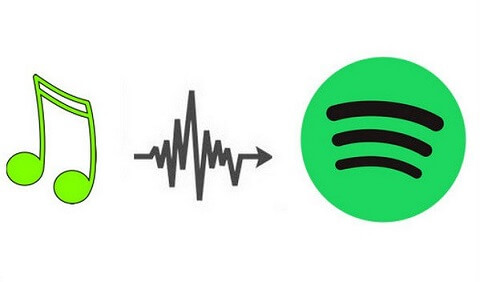
الجزء 2. كيف يمكنني تنزيل Spotify Music على MP3 بدون Premium؟
هل تعلم أنه يمكنك تنزيل Spotify Music و قم بتحويله إلى MP3 بدون قسط؟ نعم لقد قرأتها بشكل صحيح! لكي تجعل ذلك ممكنًا ، يجب عليك استخدام هذه الأداة الخاصة وهي ملف أ ميوزيك سوفت Spotify Music Converter. يتيح لك هذا البرنامج تنزيل الأغاني من Spotify بالإضافة إلى تحويله إلى أي تنسيق تريده مثل MP3 و WAV و FLAC وما إلى ذلك ، وبصرف النظر عن ذلك ، فإنه يحتوي على هذه الميزة التي تزيل حماية DRM من الأغاني في Spotify مما يعني أنه من خلال إزالة هذا ، يمكنك الاحتفاظ بأي مسارات Spotify بقدر ما تريد حتى بدون علاوة، ويمكنك أيضًا نقلها وتشغيلها بحرية باستخدام أجهزة أخرى.
علاوة على ذلك ، لا داعي للقلق بشأن جودة الصوت لأن هذا البرنامج يحافظ على جودة الأغاني المحولة كما لو كانت الأغنية الأصلية ولديها أيضًا سرعة تحويل معروفة تبلغ x5 والتي لن تستغرق الكثير من وقتك في انتظار انتهاء التحويل.
إذا كنت ترغب في الحصول على هذه الأداة المذهلة وتجربتها بنفسك، فإن برنامج التثبيت متاح للتنزيل على موقعهم الرسمي لكل من أنظمة التشغيل Mac وWindows. بمجرد تثبيت البرنامج، ما عليك سوى الاطلاع على الدليل التالي حول كيفية استخدام AMusicSoft Spotify Music Converter لتنزيل موسيقى Spotify المفضلة لديك.
الخطوة 1: تشغيل AMusicSoft Spotify Music Converter وحدد موسيقى Spotify الخاصة بك
قم بتشغيل برنامج AMusicSoft المثبت لديك Spotify Music Converter على حاسوبك. سيقوم البرنامج تلقائيًا بالبحث عن موسيقى Spotify الموجودة في مكتبتك، وانتظر حتى ينتهي التحميل. بعد ذلك، يمكنك تحديد مسارات Spotify المفضلة لديك إما عن طريق إسقاطها أو سحبها في واجهة البرنامج.

الخطوة 2: قم بتعيين معلمات الإخراج لموسيقى Spotify
بمجرد الانتهاء من تحديد الأغاني ، يمكنك الآن تعيين تنسيق الإخراج وكذلك مجلد الإخراج حيث تريد حفظ النسخة الإلكترونية من مسارات Spotify. في حالتنا ، سنقوم بتعيين التنسيق على MP3.

الخطوة 3: ابدأ التحويل بالنقر فوق الزر "تحويل"
إذا كنت راضيًا عن الأغاني ومعلمات إخراجها ، فيمكنك المتابعة بالنقر فوق الزر "تحويل" لبدء عملية التحويل. سيستغرق الأمر بعض الوقت بناءً على عدد الملفات التي ستحولها.
أخيرًا ، بعد كل هذه العملية ، يمكنك الاستمتاع بالاستماع إلى Spotify Music وتشغيلها حتى بدون اشتراك مدفوع. علاوة على ذلك ، يمكنك استخدام هذا البرنامج لنقل Spotify Music إلى Eclipse Fit Clip Mp3 Player أو أي مشغل MP3.

الجزء 3. كيفية نقل الموسيقى Spotify إلى Eclipse Fit Clip MP3 Player؟
الآن بعد أن حصلت بالفعل على Spotify Music الذي تم تنزيله بتنسيق MP3 ، سيكون من الأسهل عليك نقل أغاني Spotify المفضلة لديك وتشغيلها على مشغل Eclipse Fit Clip MP3. بصرف النظر عن MP3 ، يدعم Eclipse Fit Clip أيضًا تنسيقات الموسيقى الأخرى مثل WAV و FLAC و APE والتي تمنحك خيارات أخرى للتنسيق الذي ستستخدمه.
لذا ، كيف يمكن نقل موسيقى Spotify إلى مشغل mp3 من مقاطع الكسوف؟ لتسهيل الأمور عليك ، قدمت هنا الخطوات الخاصة بكيفية نقل Spotify Music إلى Eclipse Fit Clip MP3 Player ، ما عليك سوى الاطلاع على الدليل التالي أدناه:
- باستخدام كبل USB ، قم بتوصيل Eclipse Fit Clip بجهاز Mac أو الكمبيوتر الشخصي.
- انتقل إلى أجهزة الكمبيوتر ذات التخزين القابل للإزالة. يمكن رؤيته غالبًا على جهاز الكمبيوتر أو هذا الكمبيوتر لنظام التشغيل Windows 10.
- افتح محرك الأقراص بالنقر المزدوج ثم ابحث عن مجلد الموسيقى حيث يتم حفظ موسيقى Spotify التي تم تنزيلها. ثم ما عليك سوى نسخ مجلد الموسيقى ولصقه في مشغل Eclipse Fit Clip Player.
- بمجرد لصق Spotify Music على المشغل الصغير ، يمكنك الآن الاستمتاع بالاستماع إلى أي من مسارات Spotify المفضلة لديك على Eclipse Fit Clip Player أينما تريد!
الجزء 4. استنتاج
قد يكون هناك عدد محدود من الأجهزة أو المشغلات التي تدعم تطبيق Spotify ولكني أتمنى من خلال قراءة هذا المنشور أن تكون قد تعلمت أو اكتشفت طريقة أخرى لتنزيل الأغاني من Spotify حتى بدون اشتراك مميز أ ميوزيك سوفت Spotify Music Converter بالإضافة إلى كيفية نقل Spotify Music إلى Eclipse Fit Clip Mp3 Player حتى تتمكن من الاستمتاع بالاستماع إليها أثناء التنقل.
الناس اقرأ أيضا
روبرت فابري هو مدون متحمس، ومهتم بالتكنولوجيا، وربما يمكنه أن يلوثك من خلال مشاركة بعض النصائح. كما أنه شغوف بالموسيقى وكتب لموقع AMusicSoft حول هذه الموضوعات.